Como descriptografar arquivos criptografados do Windows
Você está tentando abrir alguns arquivos no seu computador que estão criptografados? O Windows geralmente designa nomes de arquivos ou pastas criptografados com a cor verde em vez do texto em preto normal.
Nota: Se você estiver lendo este post procurando informações sobre a descriptografia de arquivos que foram criptografados pelo CryptoLocker, isso não ajudará. Você tem que pagar o resgate e esperar que eles realmente lhe enviem as chaves de criptografia.
Ao criptografar arquivos e pastas, o Windows usará um certificado autogerado que contém chaves usadas para criptografar e descriptografar os dados. Ao abrir dados criptografados quando conectado à conta de usuário que gerou o certificado, o processo de descriptografia é transparente e os arquivos são abertos normalmente.

No entanto, se outro usuário ou sistema tentar acessar esses mesmos arquivos de dados ou se os arquivos forem movidos para outro local, eles não poderão ser abertos a menos que o certificado original seja instalado.
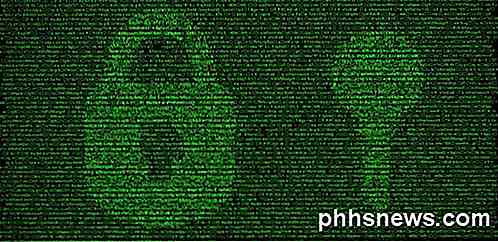
Em ambos os casos, uma coisa que você precisa lembrar sobre criptografar e descriptografar arquivos no Windows é que sempre precisa dos certificados / chaves de criptografia. Quando você criptografa um arquivo ou uma pasta no Windows, as chaves de criptografia são criadas automaticamente e associadas à sua conta de usuário.
No Windows 7 e superior, você receberá um aviso solicitando o backup de sua chave de criptografia (certificado EFS).
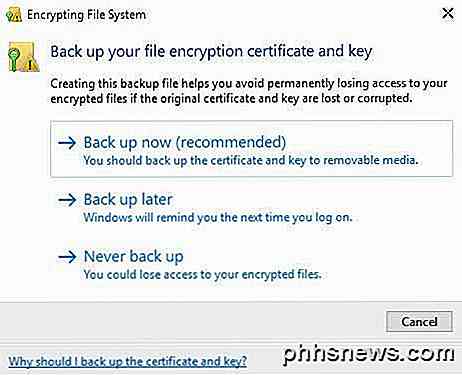
Você deve definitivamente fazer isso imediatamente. Se você não tiver essas chaves de criptografia, não poderá descriptografar os dados. Infelizmente, não há maneira de contornar isso, pois a criptografia é muito forte e não pode ser quebrada facilmente.
Se você ainda puder acessar o computador em que os dados foram originalmente criptografados, tente exportar o certificado e importá-lo em uma máquina diferente.
Fazendo backup de certificados EFS
Existem algumas maneiras de fazer o backup dos certificados de criptografia de arquivos e mencioná-los abaixo. A primeira maneira é clicar em Iniciar e digitar certificado .
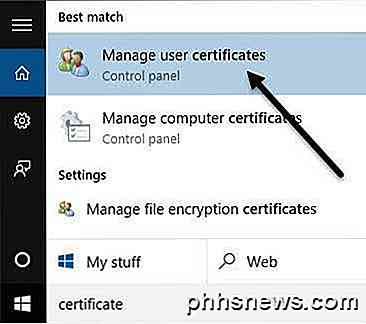
Clique em Gerenciar certificados de usuário e isso abrirá os certificados para o usuário atual. No Windows 7, você também pode digitar certmgr.msc e pressionar Enter para abrir o gerenciador de certificados.
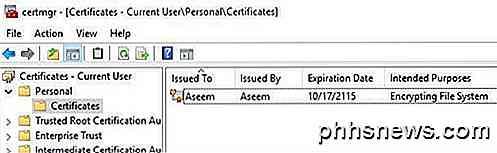
Agora, expanda Pessoal e clique em Certificados . Você deve ver todos os certificados listados no painel direito. Pode haver apenas um, mas se não, os únicos certificados em que você está interessado são aqueles que têm o Sistema de Arquivos com Criptografia listados em Finalidades .
Clique com o botão direito do mouse no certificado, escolha Todas as Tarefas e clique em Exportar .

Isso abrirá o Assistente para Exportação de Certificados, que é o mesmo local que você acessará se clicar em Fazer backup agora (recomendado) quando solicitado pelo Windows.
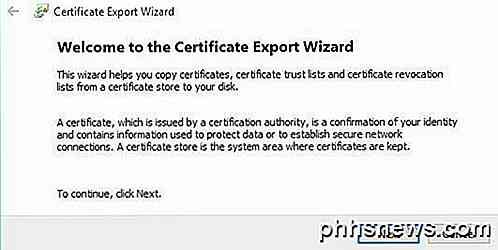
Na próxima tela, você desejará selecionar Sim, exportar a chave privada junto com o certificado. Se você não tiver a chave privada, não poderá descriptografar nenhum dos arquivos criptografados.
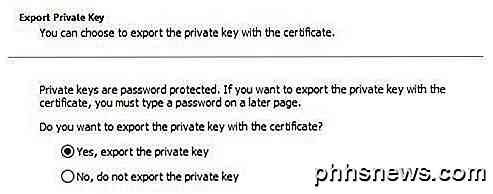
Na próxima tela, você deve escolher o formato que deseja usar para exportar o certificado. O Personal Information Exchange já deve estar selecionado e você pode deixá-lo apenas com a primeira caixa marcada.
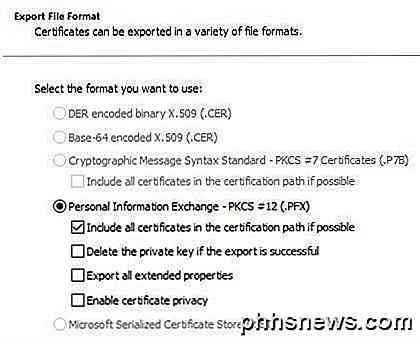
Como este certificado contém uma chave privada, você é obrigado a protegê-lo usando uma senha. Marque a caixa Senha e digite uma senha forte.
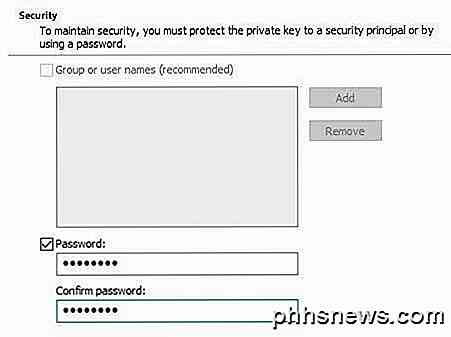
Por fim, clique em Procurar e escolha um local onde deseja salvar o arquivo. É altamente recomendável que você não salve o arquivo no próprio computador. Se algo acontecer ao PC, você perde a chave junto com ele.
Além disso, dê ao seu arquivo um nome que seja útil para você, mas que não seja super óbvio para os outros o que é. Por exemplo, não nomeie a chave EFS como fiz abaixo!
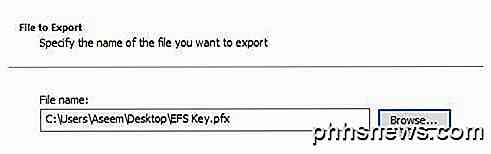
Clique em próximo e, em seguida, clique em Concluir . Sua chave de criptografia particular agora é salva como um arquivo. Agora você pode pegar este arquivo e importá-lo em qualquer outra máquina Windows. Importar é muito fácil. Tudo o que você precisa fazer é clicar duas vezes no arquivo e abrir o Assistente de Importação de Certificados .
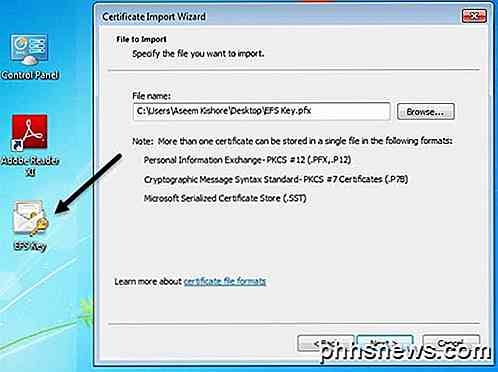
Depois de importar o certificado, você poderá descriptografar todos os arquivos criptografados com esse certificado. Como mencionado anteriormente, se você estiver tentando abrir arquivos criptografados e não tiver mais ou não puder encontrar o certificado, esses arquivos desaparecerão.
Alguns programas afirmam que podem descriptografar seus arquivos por um preço elevado, mas eles nunca funcionaram para mim e é por isso que eu não listei nenhum deles aqui. Se você tiver alguma dúvida, sinta-se à vontade para postar um comentário. Apreciar!

Você pode usar vários perfis no Google Chrome ao mesmo tempo?
Pode se tornar bastante frustrante se você precisar sair de uma conta constantemente e entrar em outra ao longo do dia apenas para acessar e usar os vários serviços on-line que estão vinculados a ambos. Com isso em mente, a postagem de perguntas e respostas do SuperUser de hoje fornece alguns conselhos úteis para um leitor frustrado.

Por que você não deve usar a filtragem de endereços MAC em seu roteador Wi-Fi
Permite que você defina uma lista de dispositivos e permita apenas esses dispositivos em sua rede Wi-Fi. Essa é a teoria, de qualquer maneira. Na prática, essa proteção é tediosa para configurar e fácil de violar. Esse é um dos recursos do roteador Wi-Fi que oferece uma falsa sensação de segurança. Apenas usando criptografia WPA2 é suficiente.



